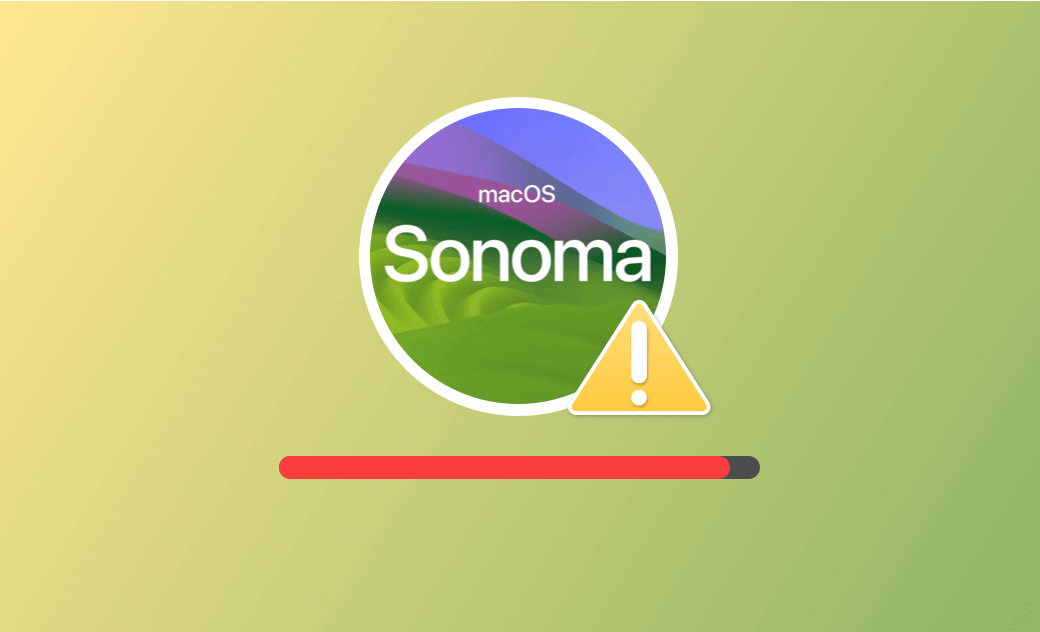[Sonoma 14.6] Nicht genügend Speicherplatz für macOS Sonoma Installation - 5 Tipps
Apple hat kürzlich macOS Sonoma 14.6 veröffentlicht, das kostenlos auf allen geeigneten Macs über Systemeinstellungen > Software-Update heruntergeladen werden kann. Durch die Behebung einiger häufiger Probleme mit macOS Sonoma 14.6, wie z.B. macOS Sonoma-Bootschleife oder Mac startet nicht, Externes Display funktioniert nicht, lohnt es sich, das neue macOS Sonoma 14.6 bald zu aktualisieren.
Wenn Sie versuchen, [macOS Sonoma] (https://www.drbuho.com/de/how-to/download-macos-sonoma-installer) auf Ihrem Mac zu laden und zu installieren, aber die Meldung erscheint: „Das Zielvolume hat nicht genügend freien Speicherplatz, um Sonoma zu installieren“, dann machen Sie sich keine Sorgen. Wir bieten Ihnen 5 effektive Möglichkeiten, dieses Problem zu beheben.
Wie groß ist macOS Sonoma 14.6?
macOS Sonoma 14.6 ist etwa 15GB groß und benötigt mehr Speicherplatz für die Installation.
Wie Sie den Speicherplatz auf Ihrem Mac überprüfen
Um den verwendeten und verfügbaren Speicherplatz auf Ihrem Mac zu überprüfen, klicken Sie auf Apple > Systemeinstellungen > Allgemein > Speicher. Für frühere macOS-Versionen können Sie auf Apple > Über diesen Mac > Speicher klicken.
1. Mit integriertem Speicheroptimierer Speicherplatz freigeben
Um den Fehler "nicht genügend Speicherplatz für macOS Sonoma 14.6 Installation" zu beheben, können Sie das integrierte Speicherverwaltungsprogramm von Mac verwenden, um Speicherplatz auf Ihrem Mac freizugeben.
Klicken Sie auf Apple > Systemeinstellungen > Allgemein > Speicher. Unter Empfehlungen sehen Sie einige Optionen, die Ihnen bei der Optimierung des Speicherplatzes helfen.
Speicher optimieren: Sie können auf die Schaltfläche Optimieren klicken, um Speicherplatz zu sparen, indem Sie Filme und Fernsehsendungen, die Sie bereits auf Ihrem Mac angesehen haben, automatisch entfernen.
Papierkorb automatisch leeren: Klicken Sie auf die Schaltfläche "Einschalten", um Objekte automatisch zu entfernen, die sich seit mehr als 30 Tagen im Papierkorb befinden.
In iCloud speichern: Aktivieren Sie diese Option, um alle Dateien, Fotos, Videos, Nachrichten usw. in iCloud zu speichern und nur aktuelle Dateien und Fotos auf Ihrem Mac zu behalten, wenn Platz benötigt wird.
2. Papierkorb leeren zum Speicherplatz Freigeben
Wenn Sie eine Datei in den Papierkorb verschieben, wird ihr Speicherplatz erst dann verfügbar, wenn Sie den Papierkorb leeren. Daher sollten Sie den Papierkorb leeren, um mehr Speicherplatz für Ihren Mac freizugeben.
3. Dateien auf externe Festplatte verschieben
Fotos und Videos können eine Menge Speicherplatz auf Ihrem Mac beanspruchen. Wenn Ihr Mac nicht genug freien Speicherplatz hat, um macOS Sonoma 14.6 zu installieren, können Sie eine externe Festplatte oder einen USB-Anschluss an Ihren Mac anschließen und Dateien vom Mac auf das externe Laufwerk verschieben. Sie können nicht benötigte Dateien auch manuell löschen.
4. Alte iPhone/iPad-Backups auf Ihrem Mac löschen
Wenn Sie Ihren Mac zum Sichern Ihres iPhone/iPad verwenden, können Sie alte iPhone/iPad-Backups von Ihrem Mac löschen, um Speicherplatz für die Installation von macOS Sonoma 14.6 freizugeben.
- Öffnen Sie den Finder und wählen Sie Ihr iPhone oder iPad in der linken Leiste aus.
- Klicken Sie auf Backups verwalten unter der Registerkarte Allgemein.
- Wählen Sie im Pop-up-Fenster Gerätesicherungen die unerwünschte Sicherung aus und klicken Sie auf Backup löschen, um die alte iPhone/iPad-Backup von Ihrem Mac zu entfernen.
5. Mit BuhoCleaner Speicherplatz freigeben
Sie können einen professionellen Mac-Reiniger verwenden, das Ihnen hilft, den Speicherplatz auf Ihrem Mac intelligent zu analysieren und freizugeben. Hier stellen wir BuhoCleaner vor. Prüfen Sie, was es für Sie tun kann.
- Festplattenspeicher auf Ihrem Mac auf schnelle Weise bereinigen. Sie können es zum Scannen und Entfernen von Junk-Dateien, Mac Systemdaten, Cache, Browser-Cache, temporären Dateien usw. verwenden. Es kann Ihnen helfen, Gigabytes an Speicherplatz auf Ihrem Mac zu entfernen.
- Ungenutzte Apps auf Ihrem Mac vollständig deinstallieren. Mit BuhoCleaner können Sie Programme auf Ihrem Mac entfernen und gleichzeitig alle Überbleibsel löschen.
- Nicht benötigte große Dateien oder doppelte Dateien finden und löschen. Ein professioneller Speicherplatz-Analysator ist ebenfalls enthalten, damit Sie nicht benötigte Dateien schnell löschen können, um Speicherplatz auf Ihrem Mac freizugeben.
- Ihren Mac beschleunigen. Sie können dieses Programm verwenden, um RAM freizugeben, Startobjekte zu verwalten, den Systemcache zu leeren, DNS zu löschen usw., um die Leistung Ihres Macs zu steigern.
- Leistung Ihres Macs überwachen. Es bietet ein Menü zur Überwachung der Echtzeit-CPU/RAM-Auslastung Ihres Macs, der CPU-Temperatur, der Lüftergeschwindigkeit, der Netzwerkgeschwindigkeit usw.
Wenn Ihr Mac nicht genügend Speicherplatz zur macOS Sonoma 14.6 Installation hat, können Sie BuhoCleaner herunterladen und auf Ihrem Mac installieren und es verwenden, um den Speicherplatz für macOS Sonoma 14.6 freizugeben.
Fazit
Nachdem Sie die oben genannten Lösungen ausprobiert haben, um den Fehler "Nicht genügend Speicherplatz für macOS Sonoma 14.6 Installation" zu beheben, können Sie versuchen noch, macOS Sonoma erneut auf Ihren Mac herunterzuladen und zu installieren.
Albert ist Dr. Buhos Content-Writing Expertin und kennt sich bestens mit iPhone, iPad, Mac und allen Apple-Produkten aus. Sie verfügt über einen großen Erfahrungsschatz und ist bereit, ihr gesamtes Wissen mit Menschen zu teilen.